2025 年最佳5款影片幀率轉換器推薦
幀率(FPS)是決定影片品質的關鍵因素。較高的幀率能帶來更流暢、沉浸的觀影體驗,但也會大幅增加檔案大小。不同類型的影片內容有不同的 FPS 標準:電影常用 24 FPS,遊戲約 60 FPS,動畫可低至 15 FPS。若您的影片幀率不符合需求或佔用過多儲存空間,可使用幀率轉換器解決。本文將協助您找到最適合的幀率轉換工具。
第一部分:什麼是幀率轉換器?
幀率指的是影片每秒所包含的畫面數量,也就是觀看影片時,每秒快速連續播放的幀數。當您調整影片速度(如慢動作或快轉),實際改變的是「每秒幀數」。例如,將影片速度降至 0.5 倍時,播放幀率會從 30 FPS 降至 15 FPS,但原本 5 分鐘的影片會因速度降低而延長至 10 分鐘。
幀率轉換器是一種影片編輯工具,能在不影響播放速度的前提下,調整影片的幀率。使用轉換器後,5 分鐘的影片仍會播放 5 分鐘,但每秒顯示的畫面數量將改變。
降低幀率可透過刪除部分畫面達成,但提高幀率需要生成新畫面。工具的處理方式直接影響轉換後的影片品質。
第二部分:Windows、Mac、iOS 與 Android 最佳 5 大幀率轉換器
1. HitPaw Univd
HitPaw Univd (HitPaw Video Converter) 是高生產力工具,內建幀率轉換與 AI 升頻功能,能將影片提升至專業級品質。豐富功能使其成為影片編輯的唯一選擇。
使用 HitPaw Univd 調整影片幀率的步驟
- 步驟 1:匯入影片至 Univd
- 步驟 2:開啟輸出設定
- 步驟 3:設定幀率
- 步驟 4:開始轉換
開啟 HitPaw Univd >> 進入「轉換器」模組 >> 拖放影片或點擊「新增檔案」。

點擊底部「全部轉換為」下拉選單 >> 選擇「與原始格式相同」。
也可在每個影片右側的下拉選單單獨調整幀率。

點擊輸出格式右側的「編輯」按鈕 >> 進入「品質」>> 設定幀率 >> 點擊「建立」。

點擊「全部轉換」或「轉換」。

2. VLC 媒體播放器
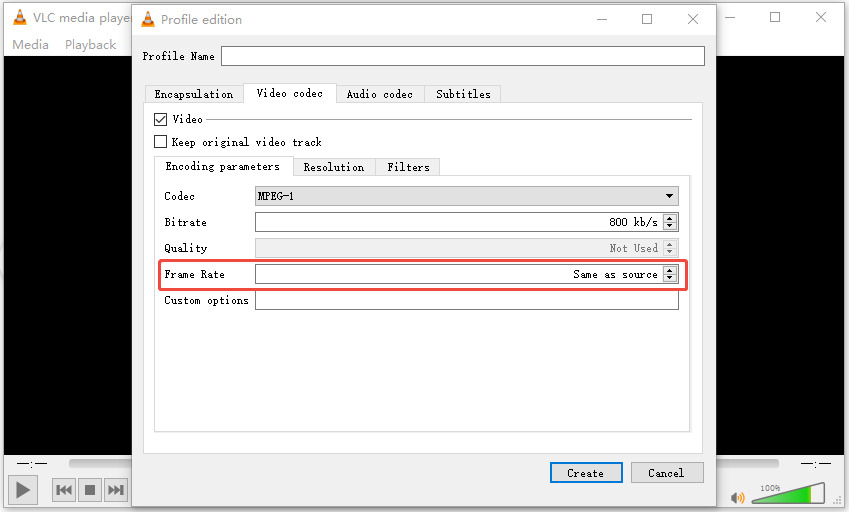
雖然 VLC Media Player 以其中最廣泛使用的影片播放器之一而聞名,但鮮為人知的是,它其實也具備強大的影片剪輯功能。VLC 的桌面版本內建了轉換影片畫面播放速率的功能。Windows 和 macOS 使用者可以匯入各種格式的影片,並編輯其每秒鐘畫格數(FPS)。VLC 是少數能讓使用者精細控制 FPS 設置,而非只能選擇預設值的工具之一。
3. Adobe Premiere Pro
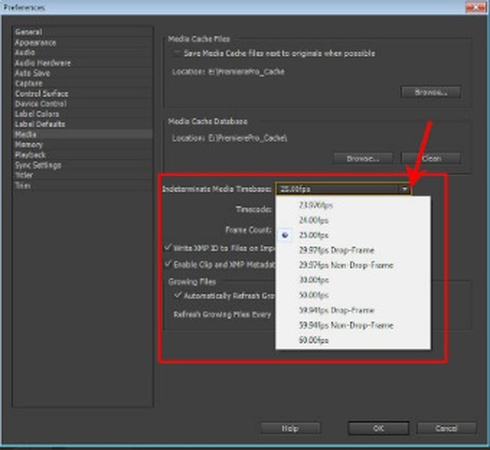
Adobe Premiere Pro 是一款功能齊全的影片剪輯工具。它為專業人士提供了最全面的影片剪輯工具集之一,其中包括畫面播放速率轉換功能。這款工具是業界專業人士的標準選擇,並且不斷更新升級,新增更多功能。
4. Kinemaster
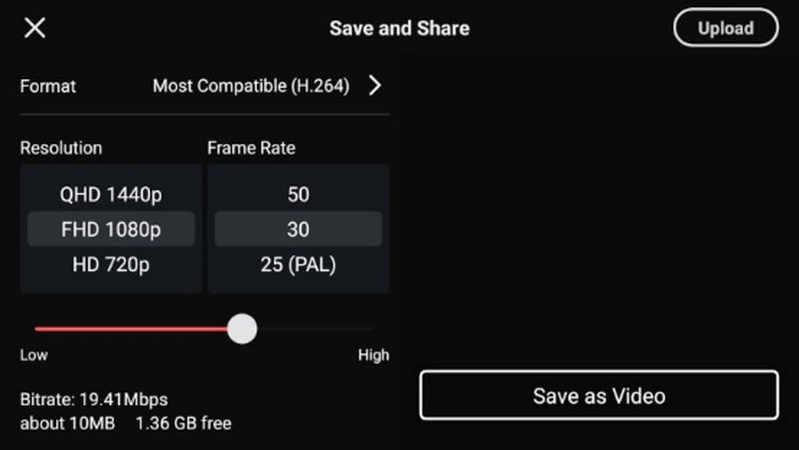
Kinemaster 是一款深受 Android 和 iOS 使用者喜愛的影片剪輯應用程式。在其眾多強大功能中,畫面播放速率轉換就是其中之一。雖然它透過標準的每秒鐘畫格數(FPS)預設值簡化了畫面播放速率轉換的過程,但該工具並未提供對設置的精密控制。因此,使用者必須從現有的 FPS 預設值中進行選擇。對於初學者來說,這樣的設計簡化了畫面播放速率轉換的流程。
5. Quik
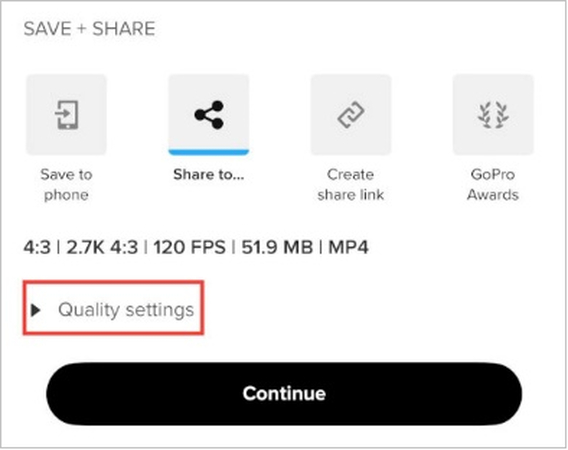
Quik 是 GoPro 的官方影片剪輯應用程式。雖然該應用程式旨在簡化 GoPro 影片的剪輯流程,但它也可用於剪輯來自所有來源的影片。事實上,Quik 具有基於範本的自動影片剪輯功能,讓您能夠針對任何情境和使用案例重新調整影片的用途。內建的畫面播放速率轉換器也非常好用。
幀率轉換器常見問題
Q1. 有線上幀率轉換器嗎?
A1. 有,如 EZGIF 和 Convertio。但適合小檔案,需上傳下載。
Q2. 幀率轉換會影響音頻品質嗎?
A2. 可能導致音頻不同步,但 HitPaw Univd 可分離音頻與影片,轉換後重新合併,確保同步。
結論
最後,選擇合適的幀率轉換器對影片品質至關重要。HitPaw Univd 提供強大且高效的轉換功能,兼顧價格與效能。立即體驗 Univd,輕鬆調整影片幀率!









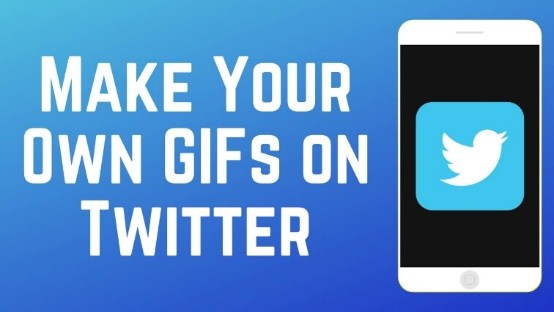
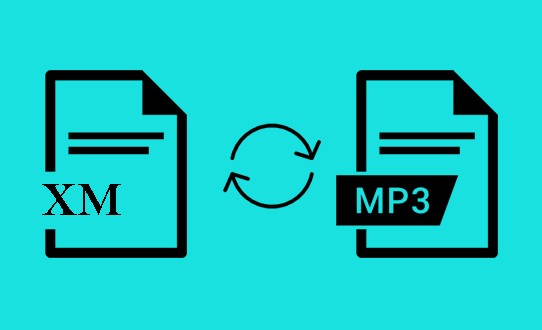


分享文章至:
選擇產品評分:
Joshua
HitPaw 特邀主編
熱衷於分享3C及各類軟體資訊,希望能夠透過撰寫文章,幫助大家瞭解更多影像處理的技巧和相關的AI資訊。
檢視所有文章留言
為HitPaw留下您的寶貴意見/點評